Besoins issus d’une commande ouverte / prévisionnelles
[Cegid PMI]
Ce billet de blog s’intéresse aux commandes ouvertes, prévisionnels ainsi qu’aux besoins prévisionnels de matières et de charges qui découlent de ces commandes.
1- Saisir une commande ouverte :
Nous allons saisir nous-même les lignes des commandes. Il est également possible que PMI calcul automatiquement la cadence de la commande mais le sujet sera abordé dans un autre article tuto.
Pour commencer il est nécessaire de renseigner l’entête de la commande :
Les champs obligatoires sont :
- N° Commande (ne doit pas être égale à un numéro de commande existante / même pas ouverte / changer l’incrément auto dans le paramétrage des compteurs)
- La période du … au …
- Le client
- L’article (une commande ouverte par article)
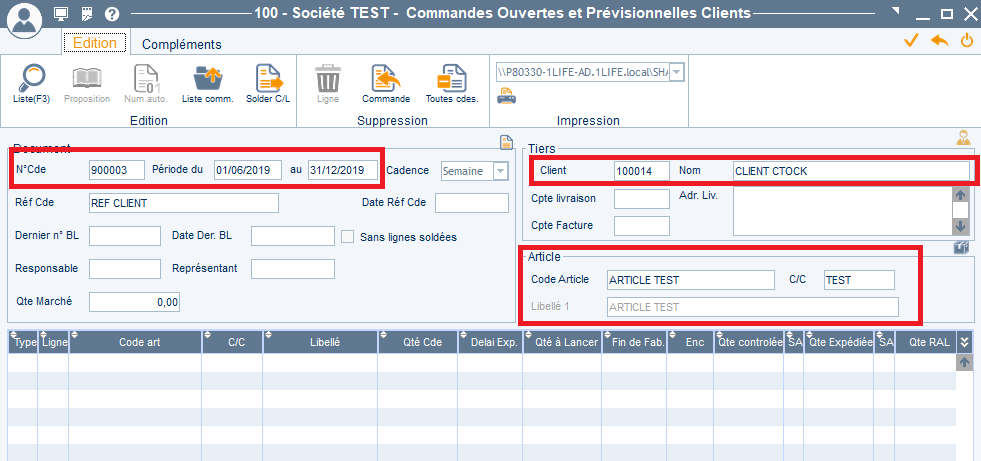
Après validation, il faut saisir les lignes de commandes, les champs obligatoires sont :
- Le type : elles peuvent être soit saisies comme aujourd’hui en code V avec quantité cde (S) et ou quantité à lancer (P ou F), soit générées automatiquement dans ce même fichier à partir de Réappros sur cumuls ou sur prévisions en tenant compte d’un horizon prévisionnel.
- La ligne (incrément automatique)
- La quantité commandée
- Le délai d’expédition
- La quantité à lancer en fabrication
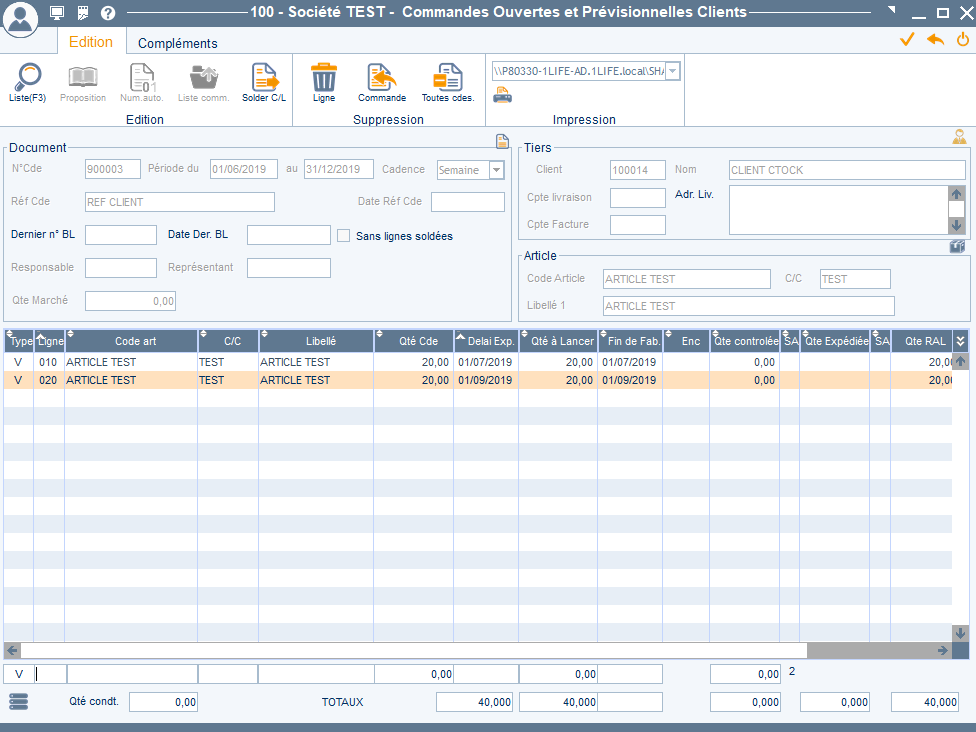
Après validation des lignes de la commande, le message ci-dessous doit apparaitre :
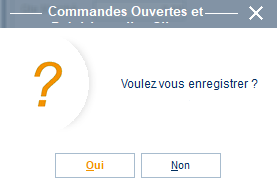
Pour voir l’histogramme de la commande prévisionnelle, il faut se rendre sur la fiche article et cliquer sur l’icône « Disponible ». L’option « avec cdes Ouv/Prev et Simulations » doit être cochée pour que les commandes ouvertes apparaissent.
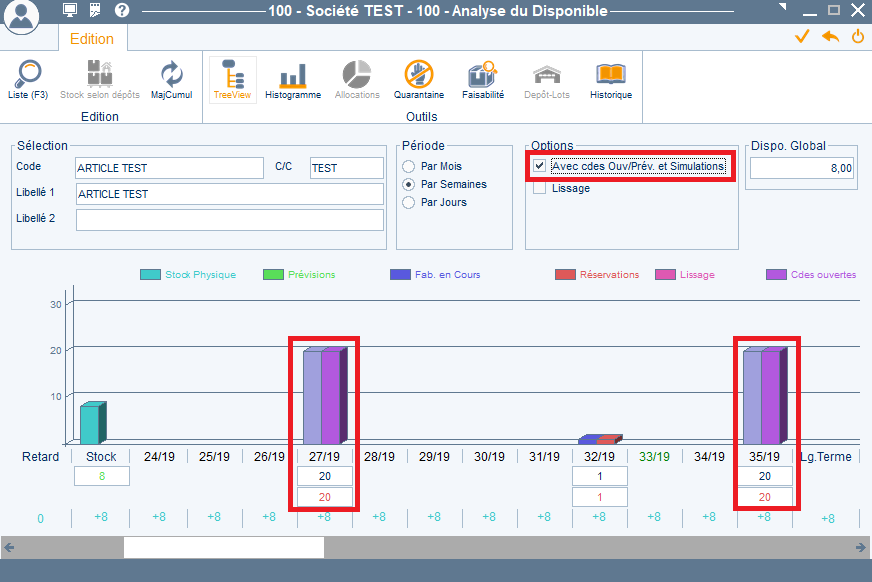
On peut voir 2 barres par semaine. La première barre correspond à la quantité à lancer de la commande ouverte. La seconde a la quantité commandée de la commande ouverte.
À ce stade, les besoins prévisionnels sur le produit fini sont bien pris en compte. Cependant, ceux-ci n’ont pas encore été redescendus sur les matières composant notre produit.
- Eclatement du prévisionnel de la commande sur les composants et les postes
Dans la commande ouverte, se rendre dans l’onglet « Compléments » et cliquer sur le bouton « Génération des besoins »
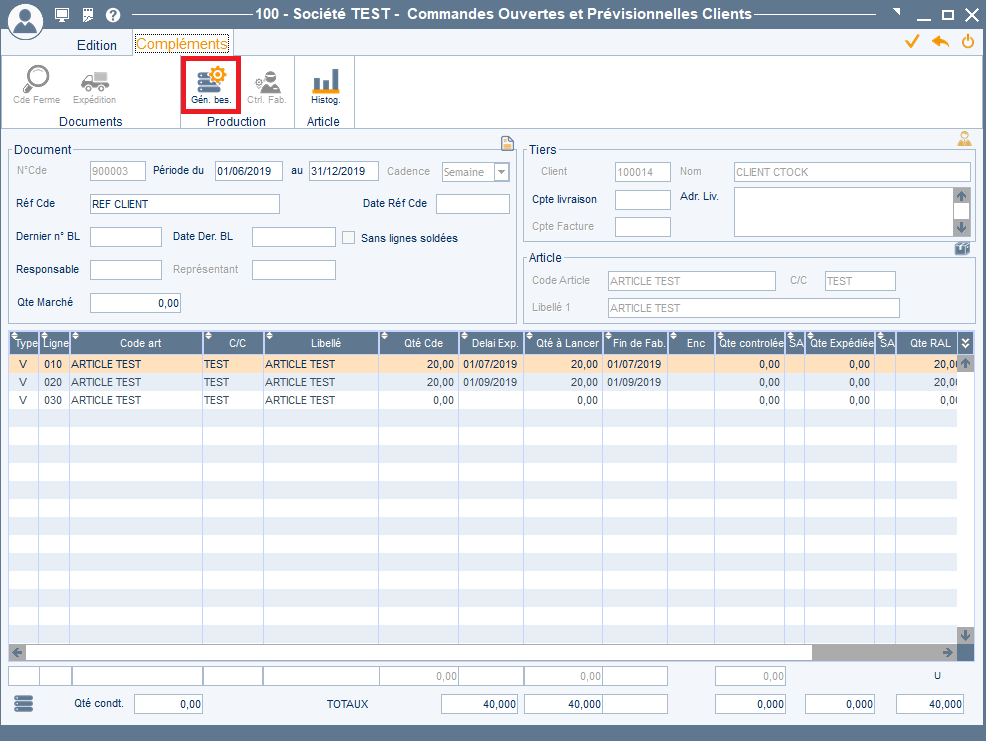
Une fenêtre va apparaitre avec, par défaut, la sélection de notre commande.
Nous devons sélectionner les éléments souhaités pour faire redescendre les prévisions et à ce moment-là, c’est à nous de choisir, les éléments sur lesquelles nous faisons redescendre les prévisions :
- Matières
- Consommables
- Sous-Traitance
- Postes
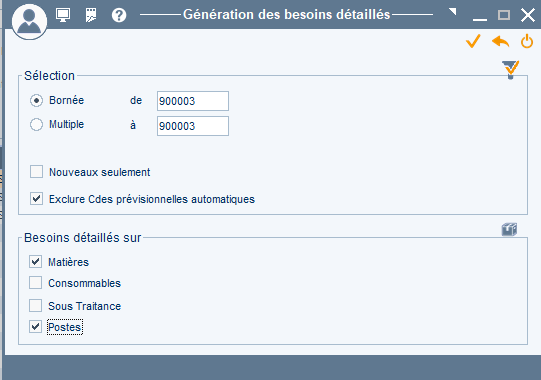
Une fois la fenêtre validée, se rendre sur la fiche article des matières premières ou sur l’histogramme de charge des postes. Nous pouvons remarquer que nos prévisions sont indiquées.

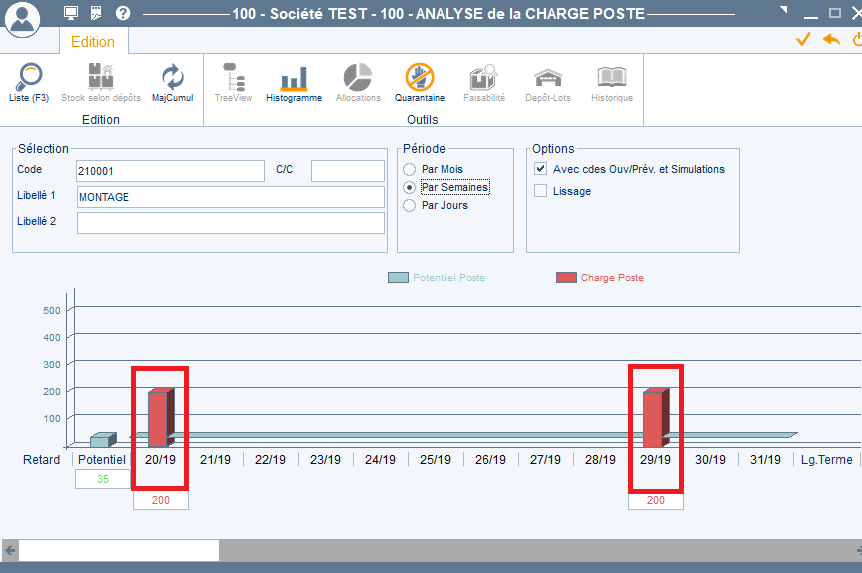
Il est possible de prendre en compte ces besoins prévisionnels dans les propositions de réapprovisionnement. Pour cela, il faudra bien cocher les cases « Avec Simul » et « Avec cdes ouv.prév » dans les choix d’impressions avant de lancer le calcul.
Ce tutoriel vous a été utile ? Suivez-nous sur LinkedIn en cliquant sur le bouton ci-dessous pour être alerté de la sortie de chaque tutoriel myPMI en temps réel !
